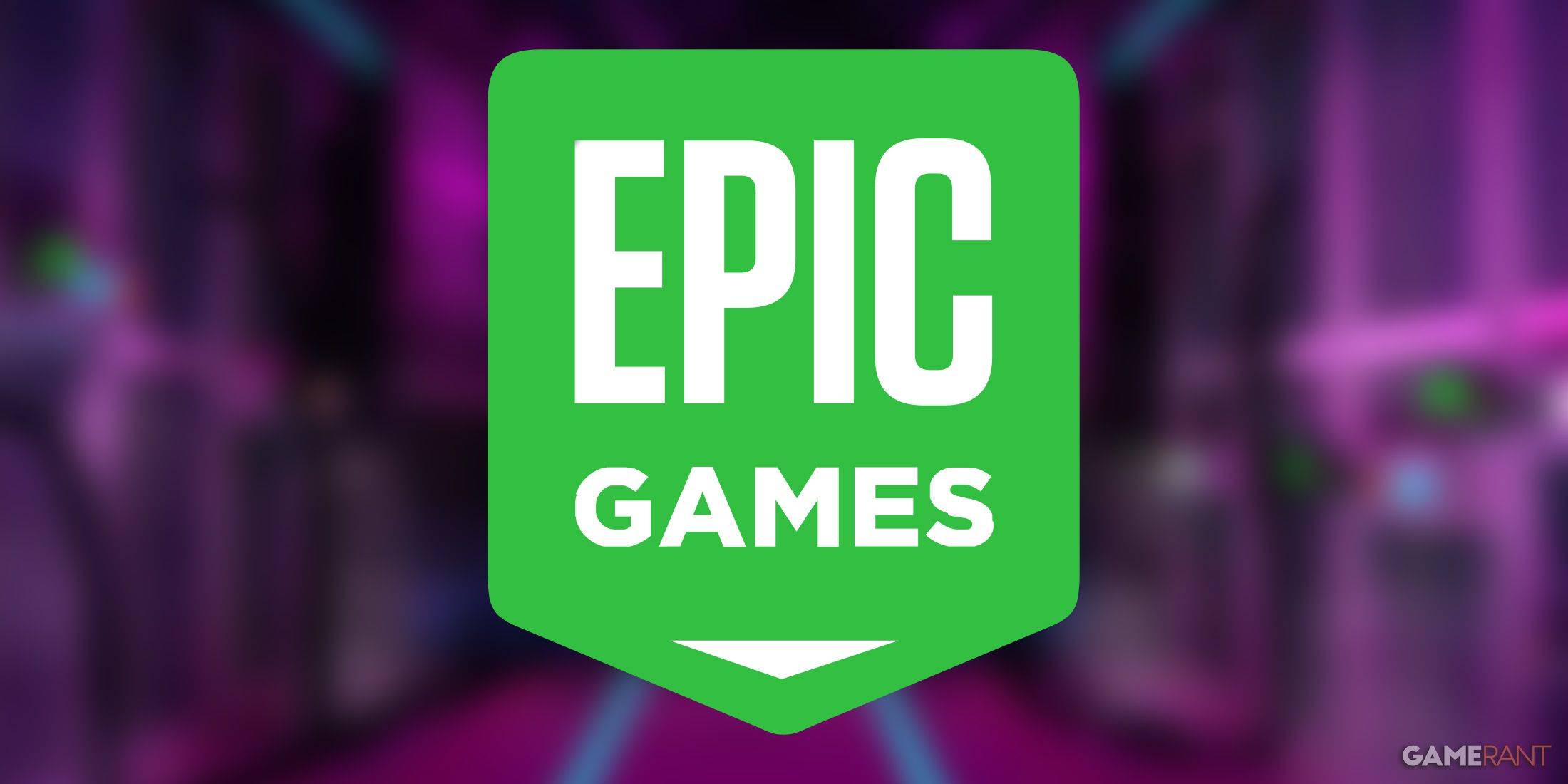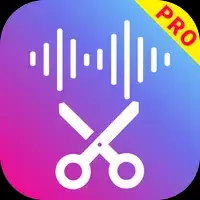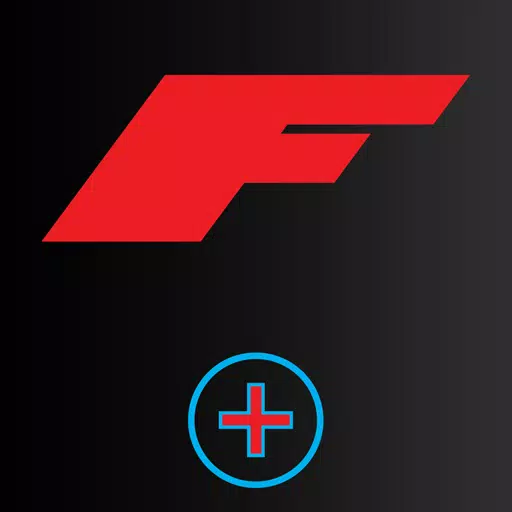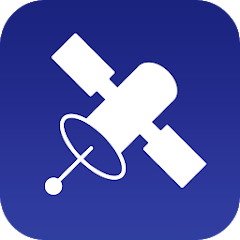*Call of Duty *gibi premium bir AAA oyununa dalarken, hayranlar yıldız performansından başka bir şey beklemiyorlar. Bununla birlikte, * Black Ops 6 * 'nın grenli ve bulanık göründüğünü, daldırmanızı ve hedefleri tespit etme yeteneğinizi etkilediğini görüyorsanız, endişelenmeyin - görsel deneyiminizi geliştirmenin yolları vardır. Bu sorunları çözmek ve *Black Ops 6 *'dan en iyi şekilde yararlandığınızdan emin olmak için adımlardan geçelim.
İçindekiler
Black Ops 6 neden grenli ve bulanık görünüyor? Call of Duty: Black Ops 6'da bulanıklığı kapatmak için cevap verildi: Siyah operasyonlarda tahılları azaltma ve netliği iyileştirme 6 Black Ops 6 görüntü detaylarını ve dokularını iyileştirme
Black Ops 6 neden grenli ve bulanık görünüyor? Cevaplanmış
Black Ops 6'da grenli ve bulanık görseller yaşıyorsanız, donanım ayarlarınızı maksimuma değiştirdikten sonra bile (konsolunuzu monitörünüzün en yüksek çözünürlüğünde çıktı gibi ayarlamak gibi), suçlu oyunun ayarlarında bulunabilir. Bazen, güncellemeler bunları varsayılan olarak sıfırlayabilir, bu nedenle çift kontrol etmeye değer. Görüntü kalitesini etkileyen temel ayarlar, özellikle ekran, kalite ve görünüm sekmeleri altında grafik ayarlarında yer alır. Kalite sekmesi , Black Ops 6'nın nasıl göründüğünü iyileştirmek için en etkili değişiklikleri yapacağınız yerdir.
Call of Duty: Black Ops 6'da bulanıklık nasıl kapatılır
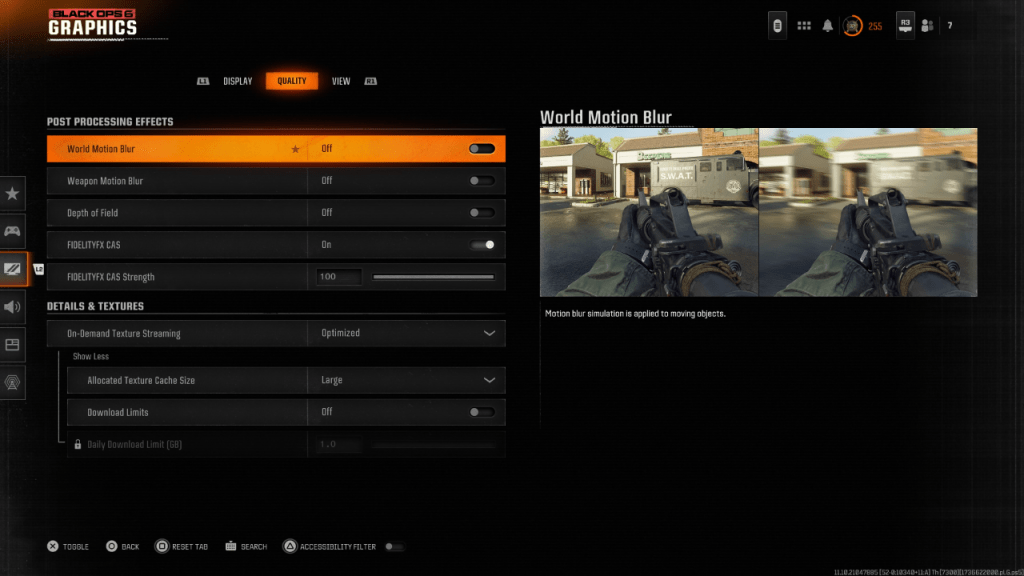 Daha sinematik bir his için, birçok oyun gerçek kamera efektlerini taklit etmek için hareket bulanıklığı ve alan derinliği kullanır ve film benzeri bir kalite ekler. Bunlar anlatı güdümlü oyunlara dalmayı artırabilirken, görüntüyü Call of Duty: Black Ops 6 gibi hızlı tempolu rekabetçi başlıklarda bulanıklaştırabilir ve hedeflere kilitlenmeyi zorlaştırabilir.
Daha sinematik bir his için, birçok oyun gerçek kamera efektlerini taklit etmek için hareket bulanıklığı ve alan derinliği kullanır ve film benzeri bir kalite ekler. Bunlar anlatı güdümlü oyunlara dalmayı artırabilirken, görüntüyü Call of Duty: Black Ops 6 gibi hızlı tempolu rekabetçi başlıklarda bulanıklaştırabilir ve hedeflere kilitlenmeyi zorlaştırabilir.
Bu etkileri devre dışı bırakmak için:
Grafik ayarlarına gidin, Kalite sekmesine geçin ve işleme sonrası efektler bölümünü bulun. Dünya hareket bulanıklığını kapatın. Silah hareketi bulanıklığı kapatın. Alan derinliğini kapatın.
Black Ops 6'da tahıl nasıl azaltılır ve netliği iyileştirir
Bulanıklık ayarlarını ayarladıktan sonra, Black Ops 6 hala bakarsa, gama ve parlaklığınıza ince ayar yapmanız gerekebilir. Black Ops 6 grafik ayarlarındaki ekran sekmesine gidin ve merkezdeki Duty of Duty logosu zar zor görünene kadar gama/parlaklık kaydırıcısını ayarlayın. 50 ayar iyi bir başlangıç noktasıdır, ancak ekranınıza göre ayarlamanız gerekebilir.
Ardından, Kalite sekmesinde, FidelityFX CAS'ın açık olarak ayarlandığından emin olun. Bu, AMD'nin FidelityFX kontrast uyarlanabilir keskinleştirmesini aktive eder, bu da siyah ops 6'da sahne oluşturmayı keskinleştirir. Varsayılan mukavemet ayarı 50/100, ancak 100'e kadar krank yapmak, aradığınız ekstra netliği verebilir. Görüntü kalitesinden hala memnun değilseniz, isteğe bağlı doku akışı sorun olabilir.
Black Ops nasıl iyileştirilir 6 resim detayları ve dokuları
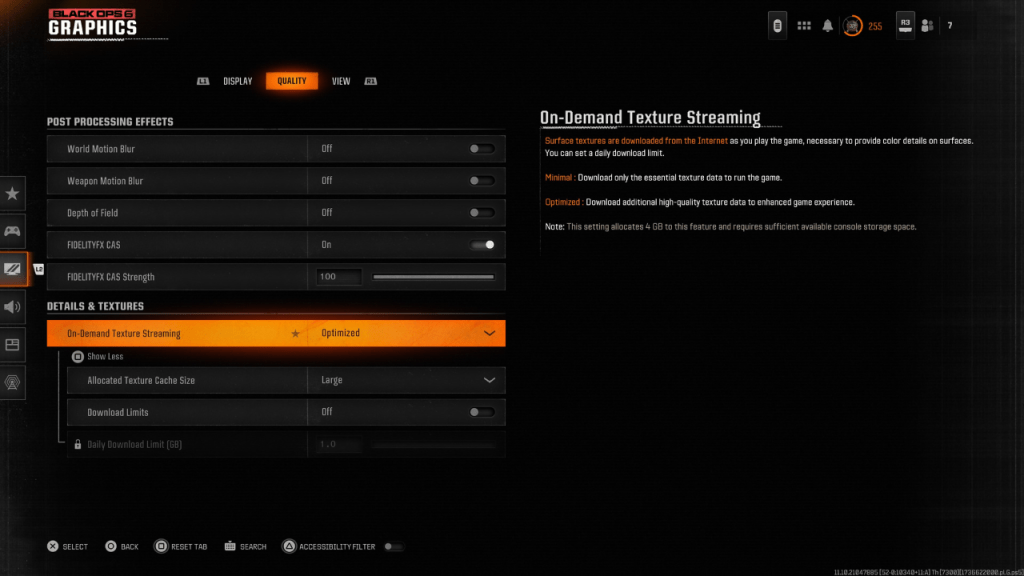 Modern Call of Duty Games'in ağır dosya boyutlarını yönetmek için, Black Ops 6, yerel olarak saklamak yerine dokuları indiren isteğe bağlı doku akışını kullanır. Bu yerden tasarruf ederken, görüntü kalitesini tehlikeye atabilir.
Modern Call of Duty Games'in ağır dosya boyutlarını yönetmek için, Black Ops 6, yerel olarak saklamak yerine dokuları indiren isteğe bağlı doku akışını kullanır. Bu yerden tasarruf ederken, görüntü kalitesini tehlikeye atabilir.
Görüntü kalitenizi artırmak için, Kalite sekmesindeki ayrıntılar ve doku ayarlarına gidin. Ek yüksek kaliteli dokular indirecek en iyi görsel sonuçlar için optimize edilmiş isteğe bağlı doku akışını ayarlayın. Ek seçeneklere erişmek için "Daha fazla göster" i tıklayın, ardından tahsis edilen doku önbellek boyutunu büyük olarak ayarlayın. Bu, daha fazla depolama alanı kullanacaktır, ancak aynı anda daha fazla dokunun yüklenmesine izin verecektir. İnternet planınız sınırlı değilse, Black Ops 6'nın her oynadığınızda en iyi şekilde görünmesi gereken tüm yüksek çözünürlüklü dokuları indirebileceğinden emin olmak için indirme limitlerini kapatın.
Ve Call of Duty: Black Ops 6 grenli ve bulanık görünen, net ve sürükleyici bir oyun deneyimi sağlayarak bu şekilde düzeltebilirsiniz.